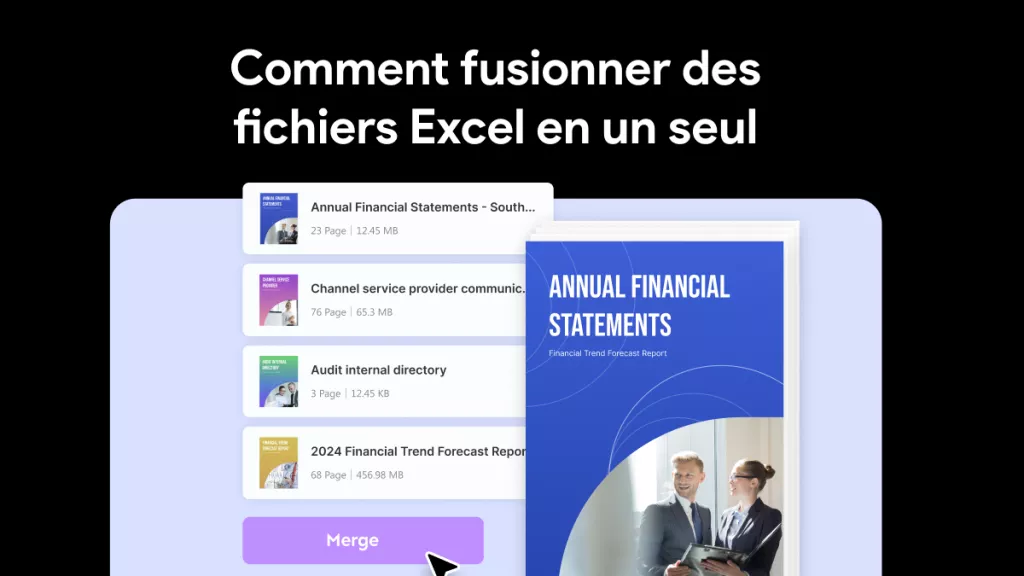Apple lancera la bêta iOS pour développeurs lors de la prochaine WWDC 2026. De nombreux utilisateurs sont impatients d'accéder à la prochaine grande mise à jour d'Apple en rejoignant les programmes bêta pour développeurs ou publics.
Cependant, la plupart d'entre eux ne savent pas comment s'inscrire à ces programmes et télécharger les dernières mises à jour bêta. Cet article vous guidera pour vous inscrire, télécharger et installer la version bêta d'iOS 26 sur votre iPhone.
En plus des conseils d'installation, nous vous montrerons comment améliorer votre productivité avec la dernière mise à jour grâce à UPDF. Lisez cet article jusqu'au bout et téléchargez UPDF pour optimiser votre expérience iOS 26.
Windows • macOS • iOS • Android 100% sécurisé
Partie 1. À propos d'iOS 26 bêta
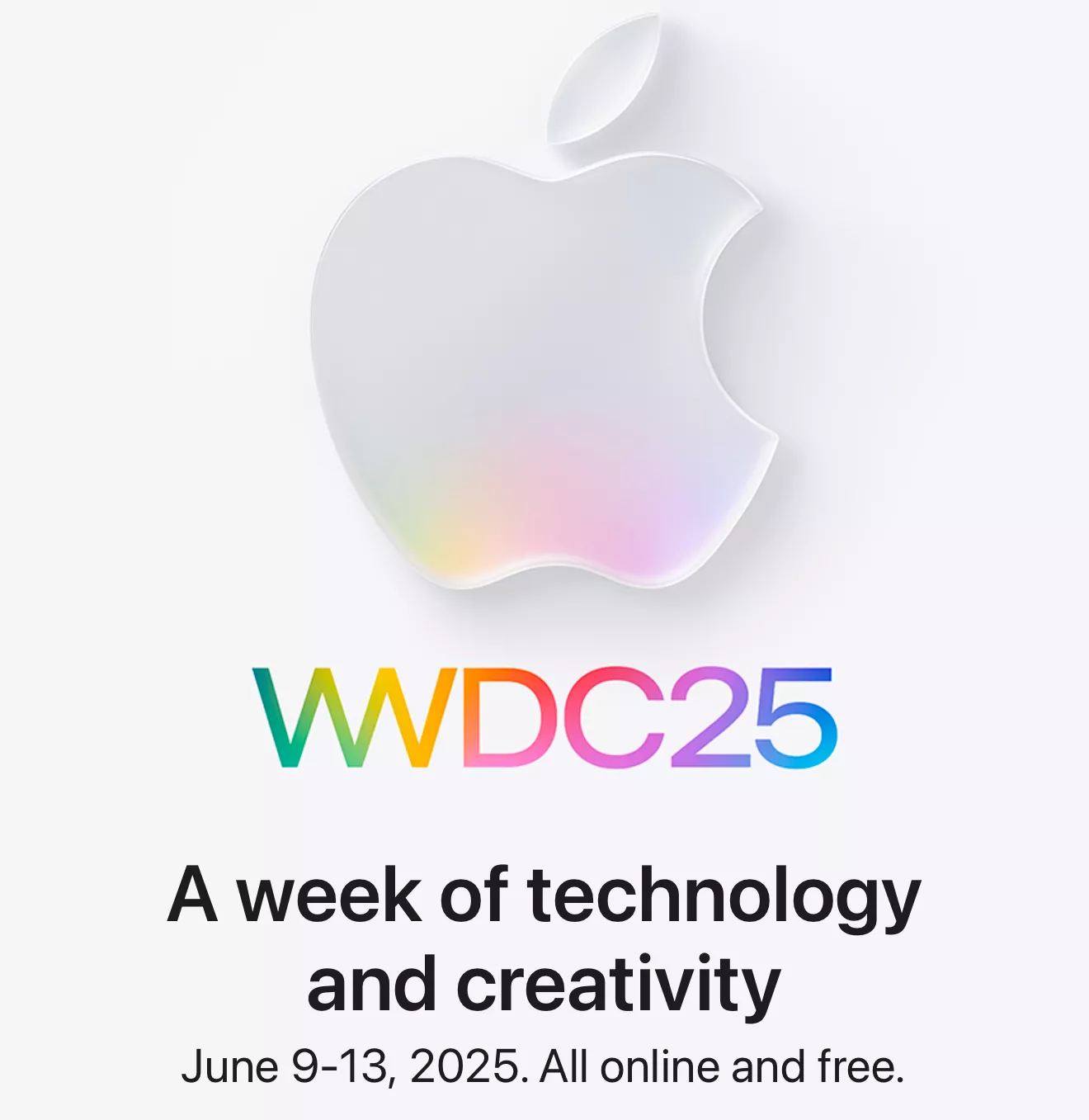
iOS 26 d'Apple (anciennement iOS 19) sera dévoilé à la WWDC 2026. Selon certaines fuites, il introduira un nom basé sur l'année, omettant la version 1 habituelle. Avec cette version bêta d'iOS 26, les utilisateurs bénéficieront d'une nouvelle application Game‑Center, de transferts eSIM fluides et d'intégrations IA plus poussées.
Apple propose un programme bêta permettant aux utilisateurs et aux développeurs de tester la mise à jour en avant-première. Cela permet à Apple de corriger les bugs avant la sortie de la version finale. Voici le calendrier détaillé de cette mise à jour iOS, pour que vous puissiez être parmi les premiers utilisateurs.
Version bêta pour développeurs iOS : 9 juin 2026 (juste après la WWDC)
Bêta publique : 3 semaines plus tard (fin juin ou début juillet)
Sortie officielle : vers septembre 2026
Si vous vous demandez pourquoi Apple publie 2 versions bêta, ce tableau comparatif vous aidera à comprendre l’objectif des deux.
| Fonctionnalité | Version bêta pour développeurs | Bêta publique |
| Public cible | Membres payants du programme pour développeurs Apple (99 $/an) | Toute personne possédant un identifiant Apple (inscription gratuite) |
| But | Permettre aux développeurs d'intégrer de nouvelles API et de tester la compatibilité des applications | Recueillez des commentaires plus larges des utilisateurs et identifiez les bugs avant la version finale |
| Calendrier de sortie | Immédiatement après le discours d'ouverture de la WWDC | Généralement 2 à 3 semaines après la version bêta du développeur |
| Stabilité | Le moins stable, car il s'agit d'une version préliminaire comportant de nombreux bugs | Plus stable, avec des bugs mineurs toujours possibles |
Partie 2. Comment obtenir la version bêta d'iOS 26 ?
Pour accéder à la bêta d'iOS 26, vous devez d'abord rejoindre le programme développeur ou public d'Apple. Suivez les instructions ci-dessous pour bénéficier d'un accès anticipé aux versions bêta d'iOS.
Version bêta pour développeurs
Étape 1. Accédez au site web des développeurs Apple sur votre mobile. Depuis l'interface principale, appuyez sur l'icône Hamburger, puis sur Compte. Dans la section « Rejoindre le programme des développeurs Apple », cliquez sur le bouton « S'inscrire aujourd'hui ».
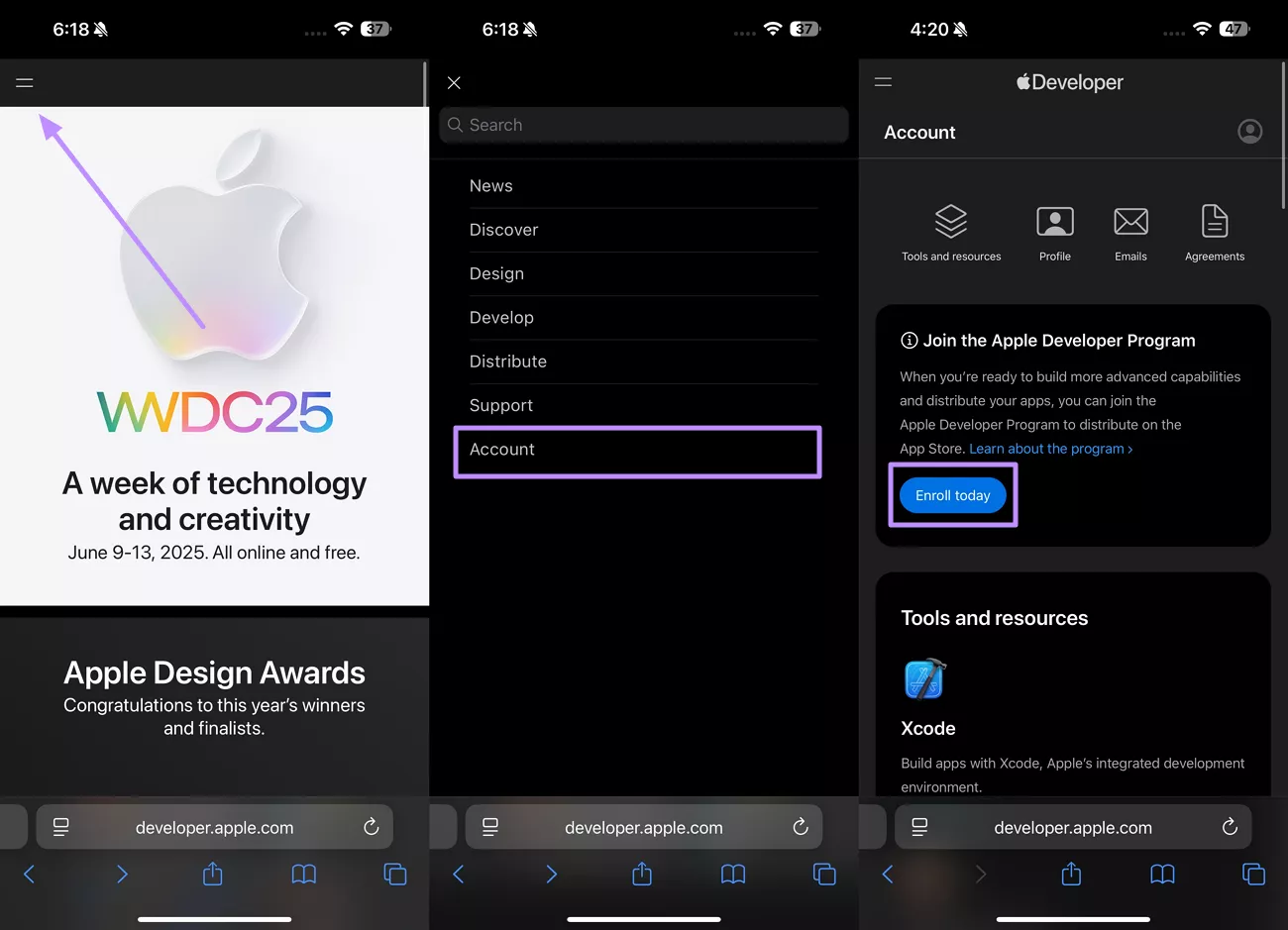
Étape 2. Renseignez maintenant vos informations personnelles, telles que votre adresse e-mail et votre région. Acceptez ensuite les conditions d'utilisation d'Apple et cliquez sur le bouton Continuer. Enfin, appuyez sur le bouton « Acheter » pour finaliser l'inscription.
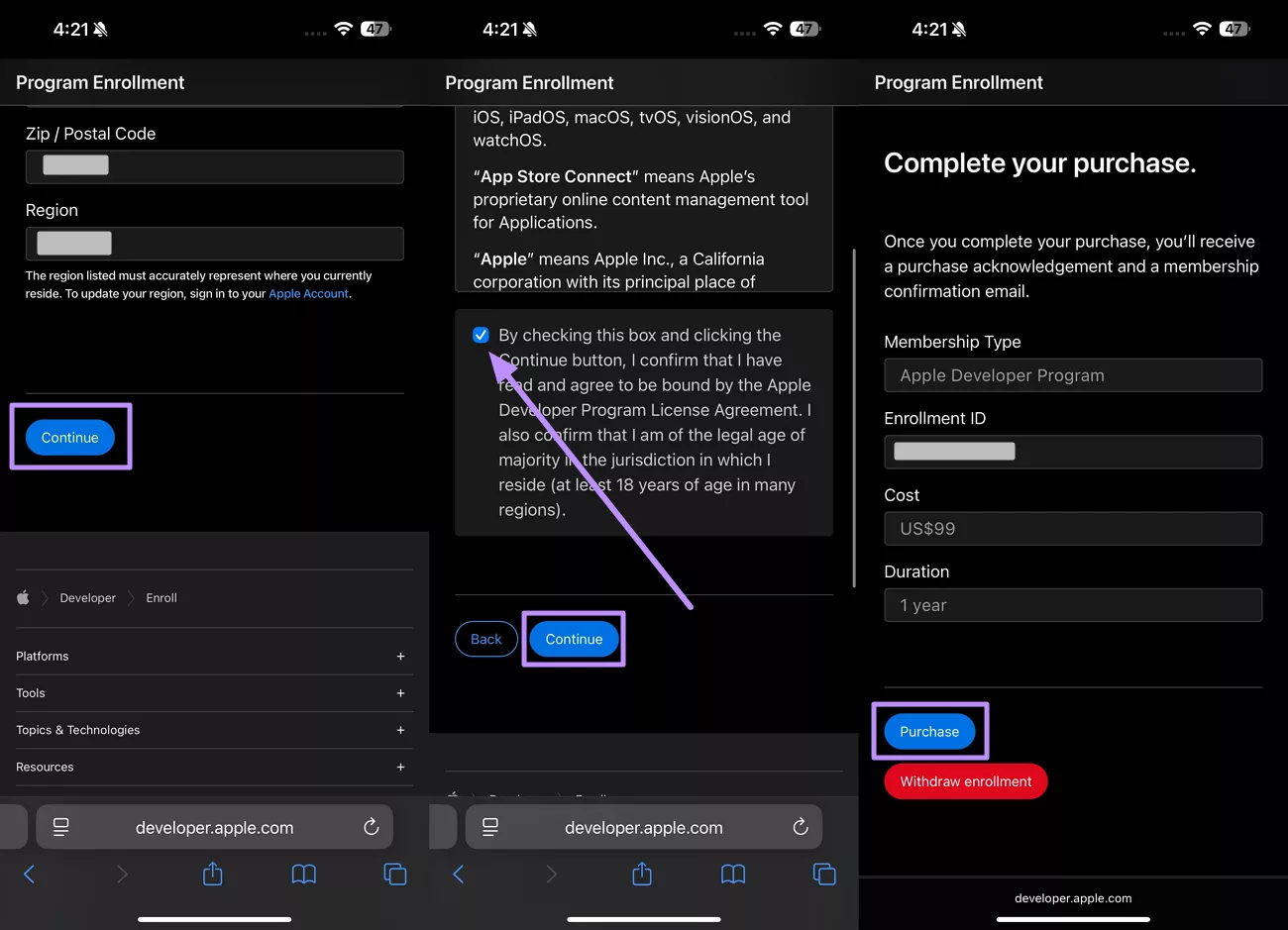
Bêta publique
Étape 1. Pour accéder à la bêta publique sur votre appareil, rendez-vous sur le site web d'Apple . Faites ensuite défiler la page vers le bas et appuyez sur le bouton « S'inscrire » pour continuer.
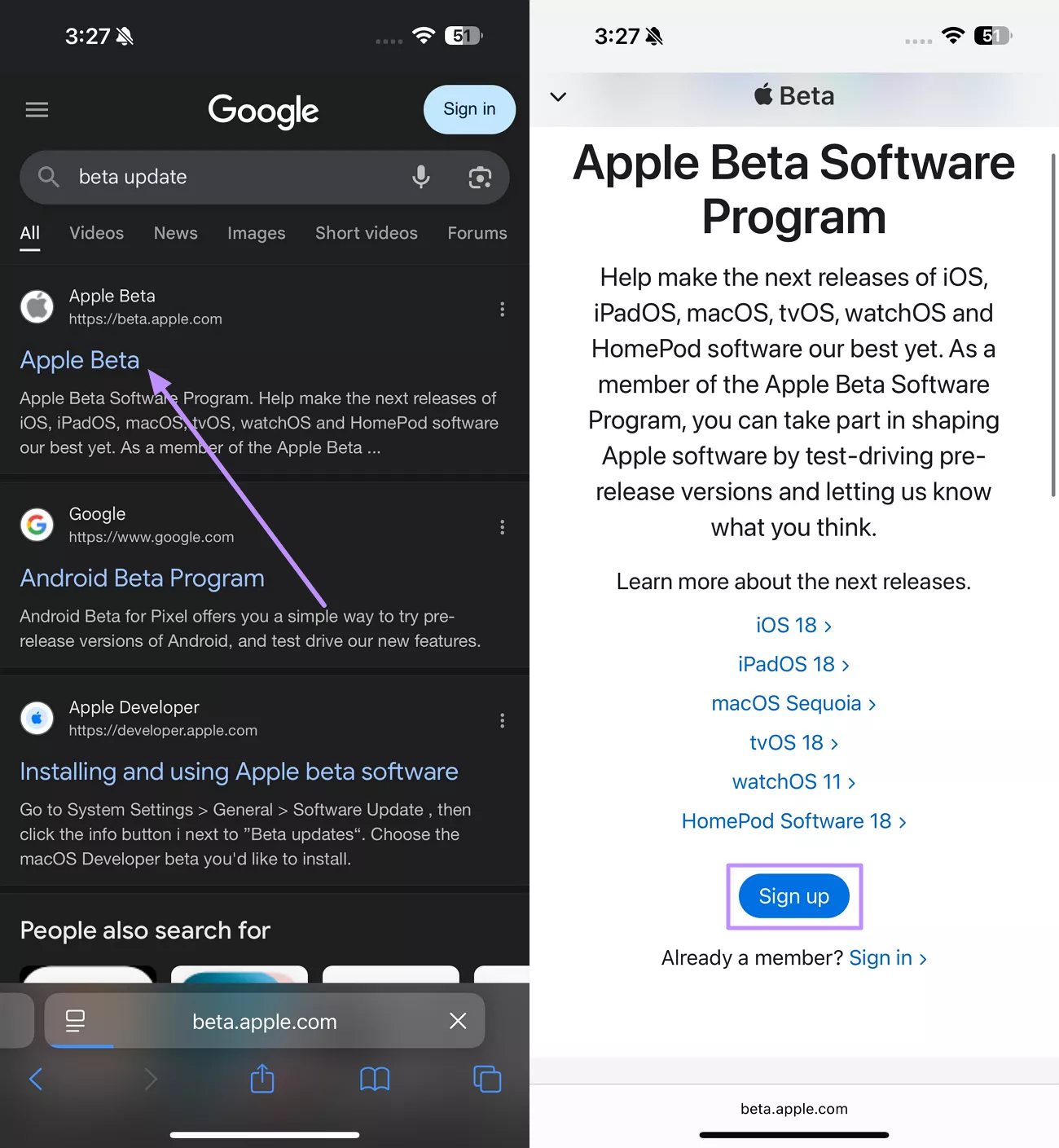
Étape 2. Connectez-vous ensuite avec Face ID ou saisissez vos identifiants pour vous connecter avec votre identifiant Apple. Après avoir lu les conditions, cliquez sur « Accepter » pour vous inscrire au programme bêta public et bénéficier d'un accès anticipé.
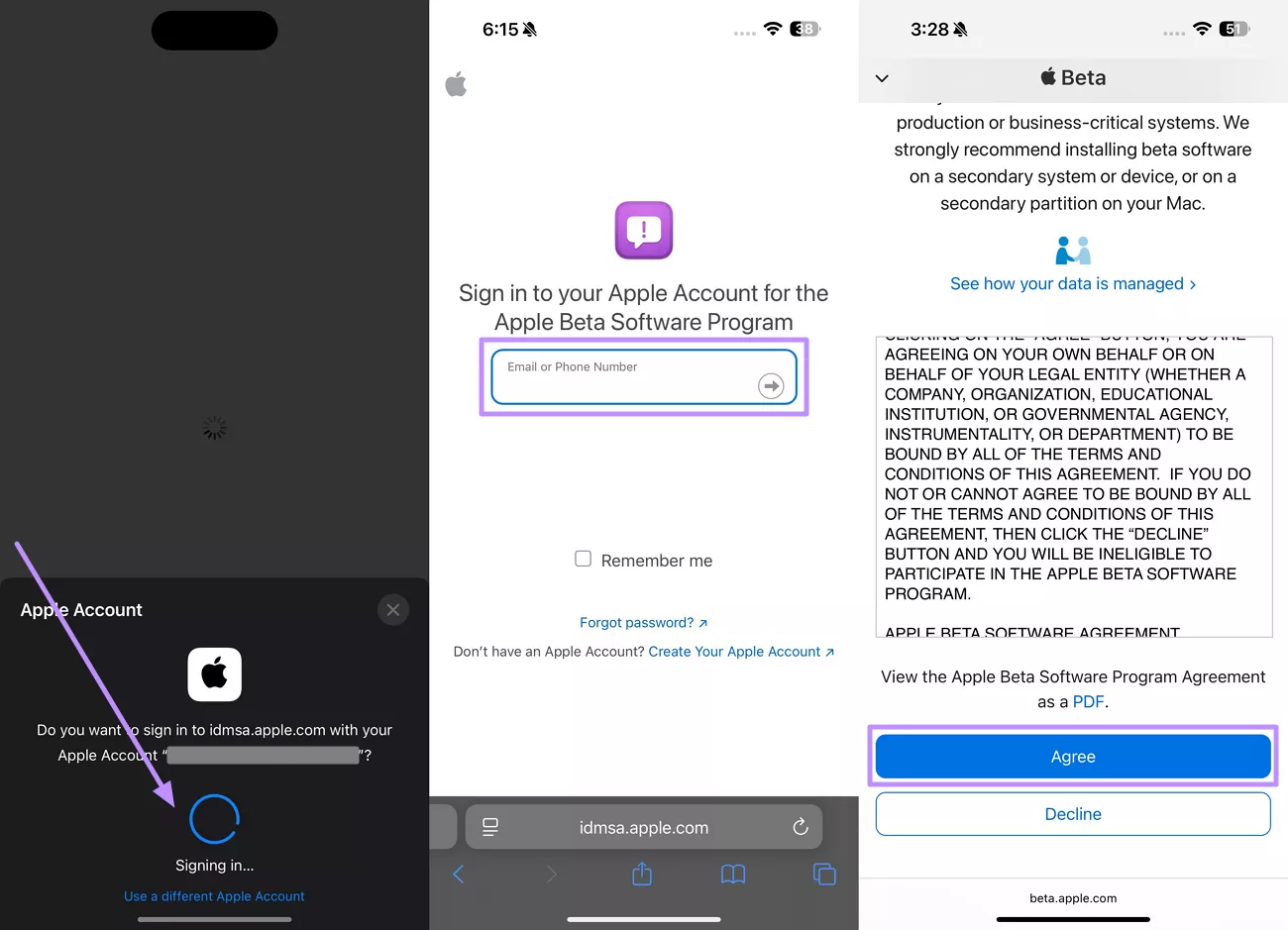
Partie 3. Comment télécharger et installer la version bêta publique et développeur iOS ?
Une fois inscrit aux programmes Développeur et Public, vous pouvez télécharger les versions bêta d'iOS. Cependant, vous devez sauvegarder votre iPhone pour éviter toute perte de données due à des mises à jour incorrectes.
Avant d'installer la version bêta, assurez-vous de disposer de suffisamment d'espace de stockage. Nous vous recommandons de charger votre appareil pour éviter toute interruption pendant le processus. Suivez les méthodes ci-dessous pour réussir le téléchargement de la version bêta d'iOS 26.
Version bêta pour développeurs
Étape 1. Commencez par sauvegarder votre iPhone pour éviter toute perte de données. Pour cela, accédez aux Réglages et appuyez sur le nom du compte Apple . Accédez ensuite aux Réglages iCloud et cliquez sur le bouton « Sauvegarder maintenant » pour créer une sauvegarde immédiate.
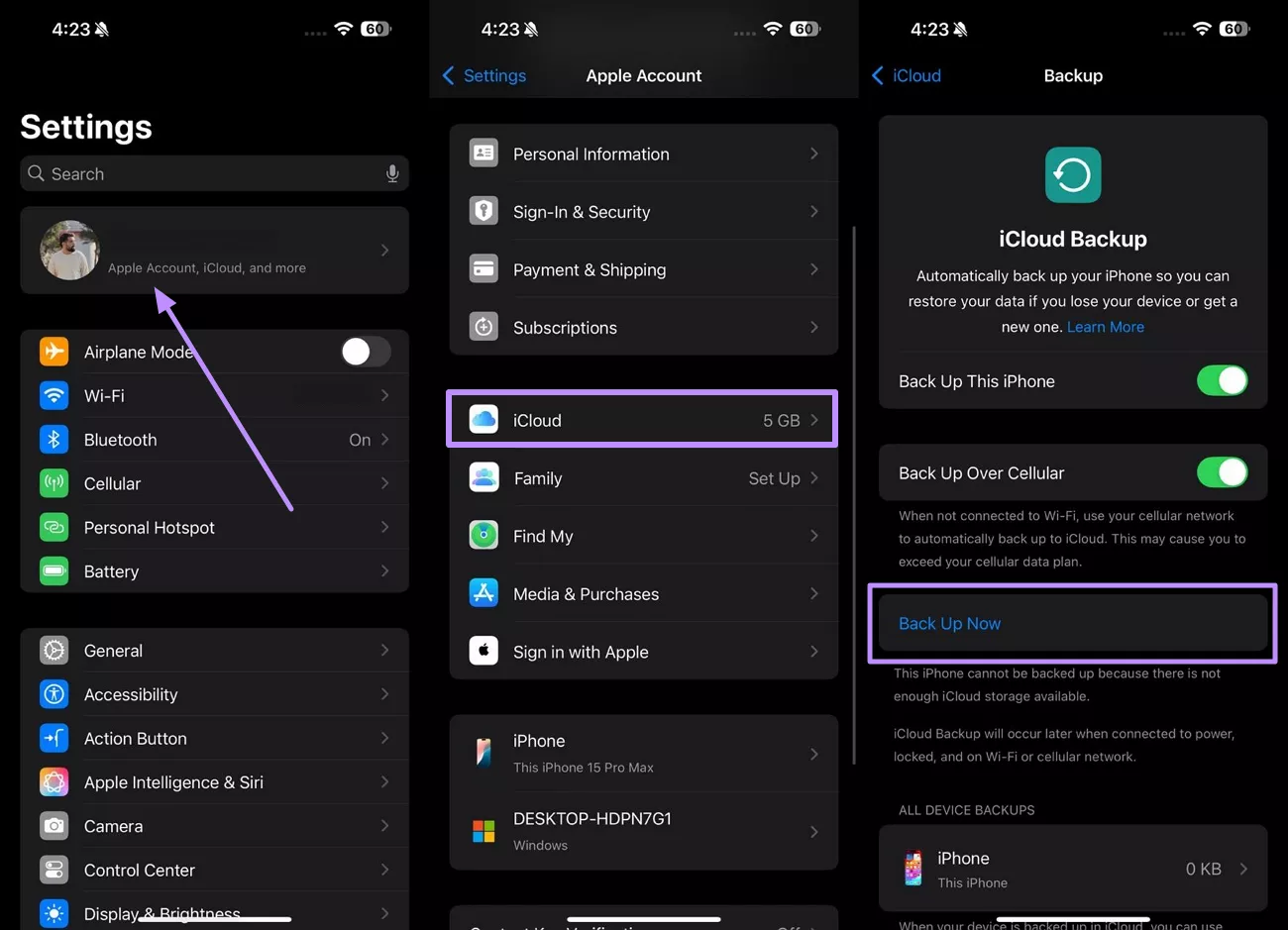
Étape 2. Une fois la sauvegarde terminée, accédez aux paramètres généraux . Appuyez ensuite sur l' option « Mise à jour logicielle » pour continuer.
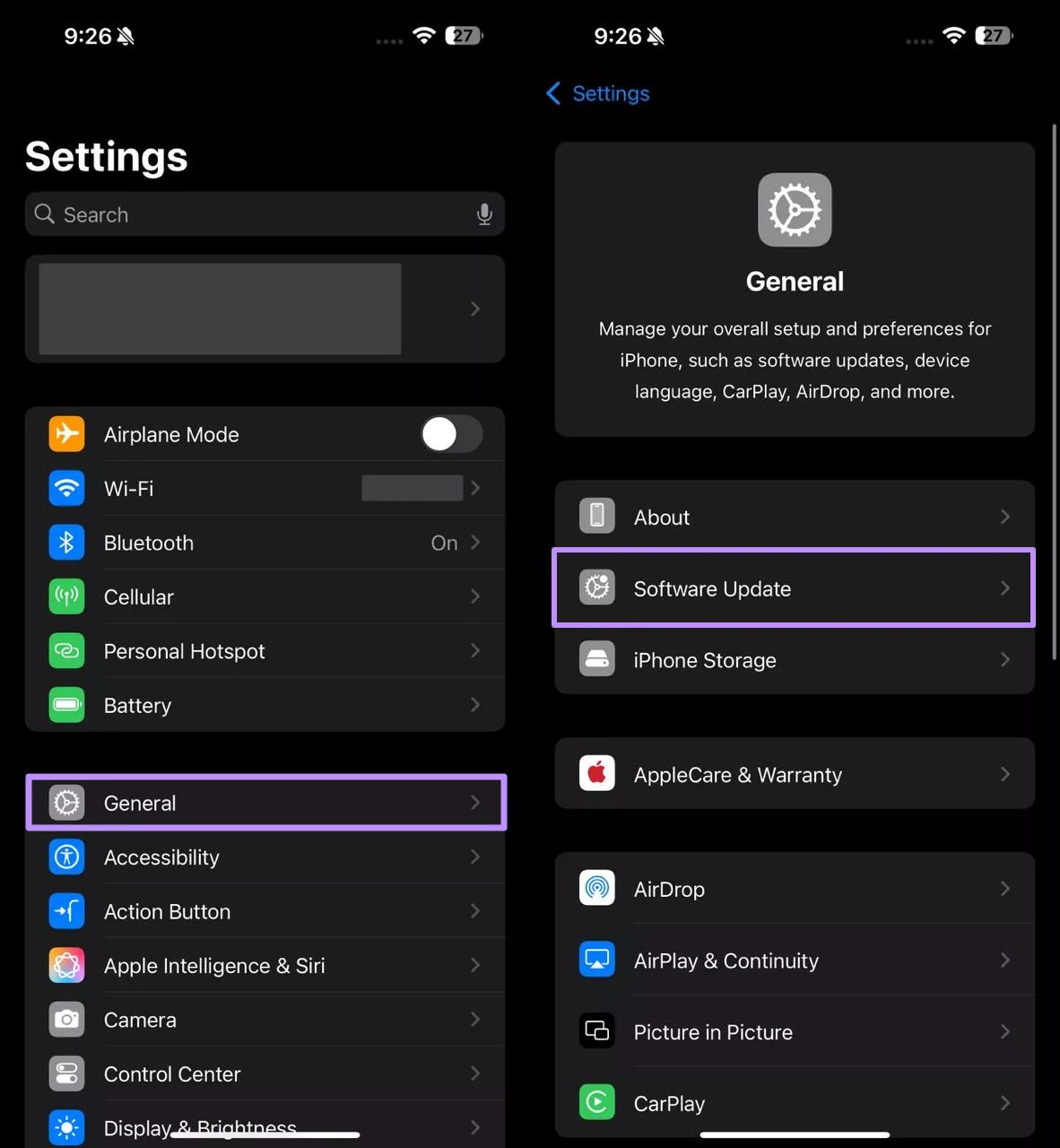
Étape 3. Dans un nouvel écran, cliquez sur le bouton « Mise à jour bêta » et choisissez l'option « Bêta pour développeurs iOS ». Retournez à l' écran « Mise à jour logicielle » et cliquez sur « Mettre à jour maintenant » . Une fois le téléchargement terminé, vous serez invité à redémarrer l'appareil pour installer la version bêta d'iOS.
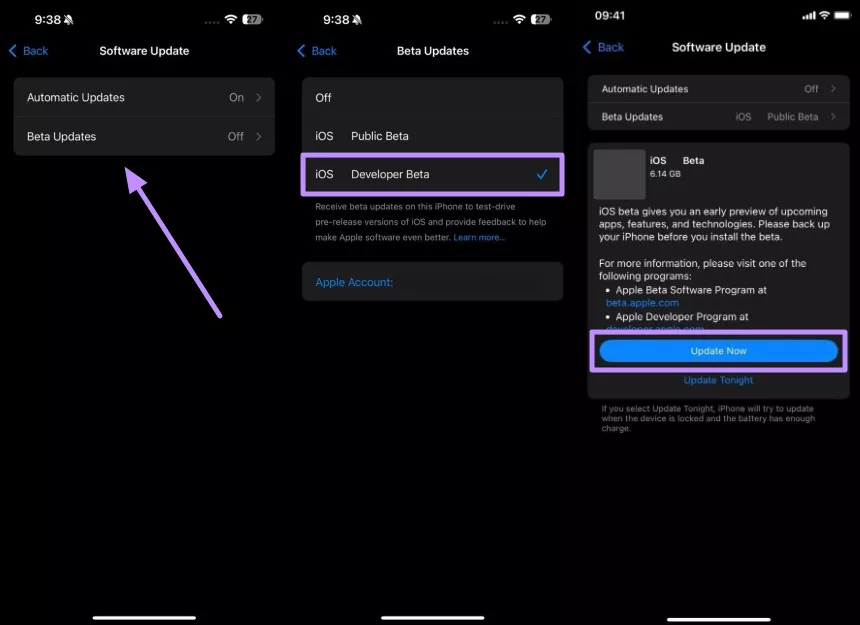
Bêta publique
Instructions : Après avoir sauvegardé votre téléphone, accédez à l' écran Mise à jour logicielle dans les Paramètres . Appuyez ensuite sur « Mises à jour bêta », puis sélectionnez l'option « Bêta publique iOS ». Enfin, cliquez sur le bouton « Mettre à jour maintenant » et redémarrez votre appareil pour installer la mise à jour téléchargée.
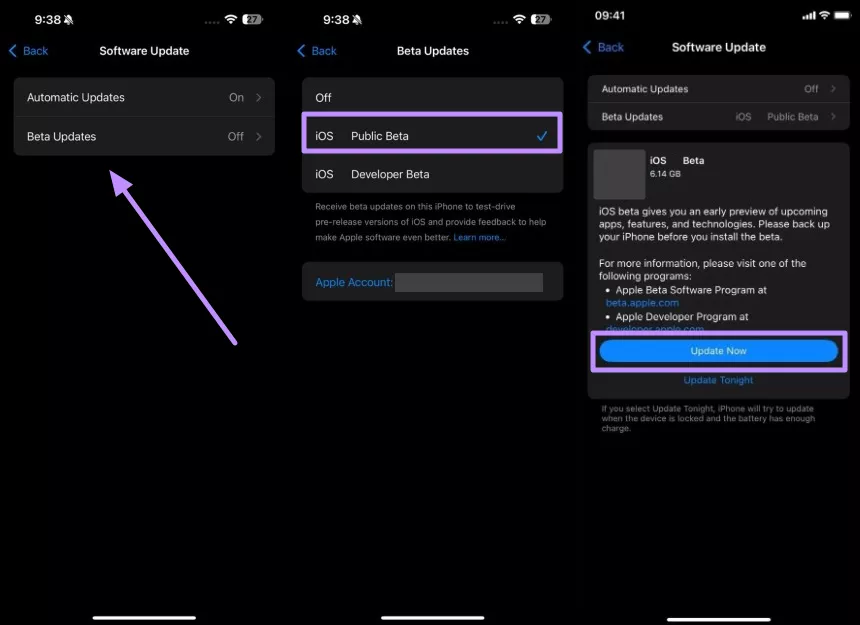
Partie 4. Problèmes courants et dépannage lors du téléchargement d'iOS 26 bêta
Bien que nos instructions vous aident à installer facilement les mises à jour bêta, certains utilisateurs peuvent rencontrer des problèmes après leur téléchargement. Le téléchargement du profil bêta d'iOS 26 entraîne généralement de nombreux problèmes d'installation et de performances. Nous les détaillons ici un par un et présentons les solutions appropriées.
- Le profil bêta ne s'installe pas
Essayez toujours de télécharger les mises à jour bêta depuis les sites officiels des développeurs Apple ou du programme de logiciels bêta. Tout téléchargement depuis des sites de spam peut échouer pour des raisons de sécurité.
Solution : Supprimez simplement le profil bêta non officiel de votre appareil iOS. Pour cela, accédez aux Paramètres et à l' écran Général . Ensuite, appuyez sur « VPN et gestion des appareils » et supprimez tout profil bêta existant.
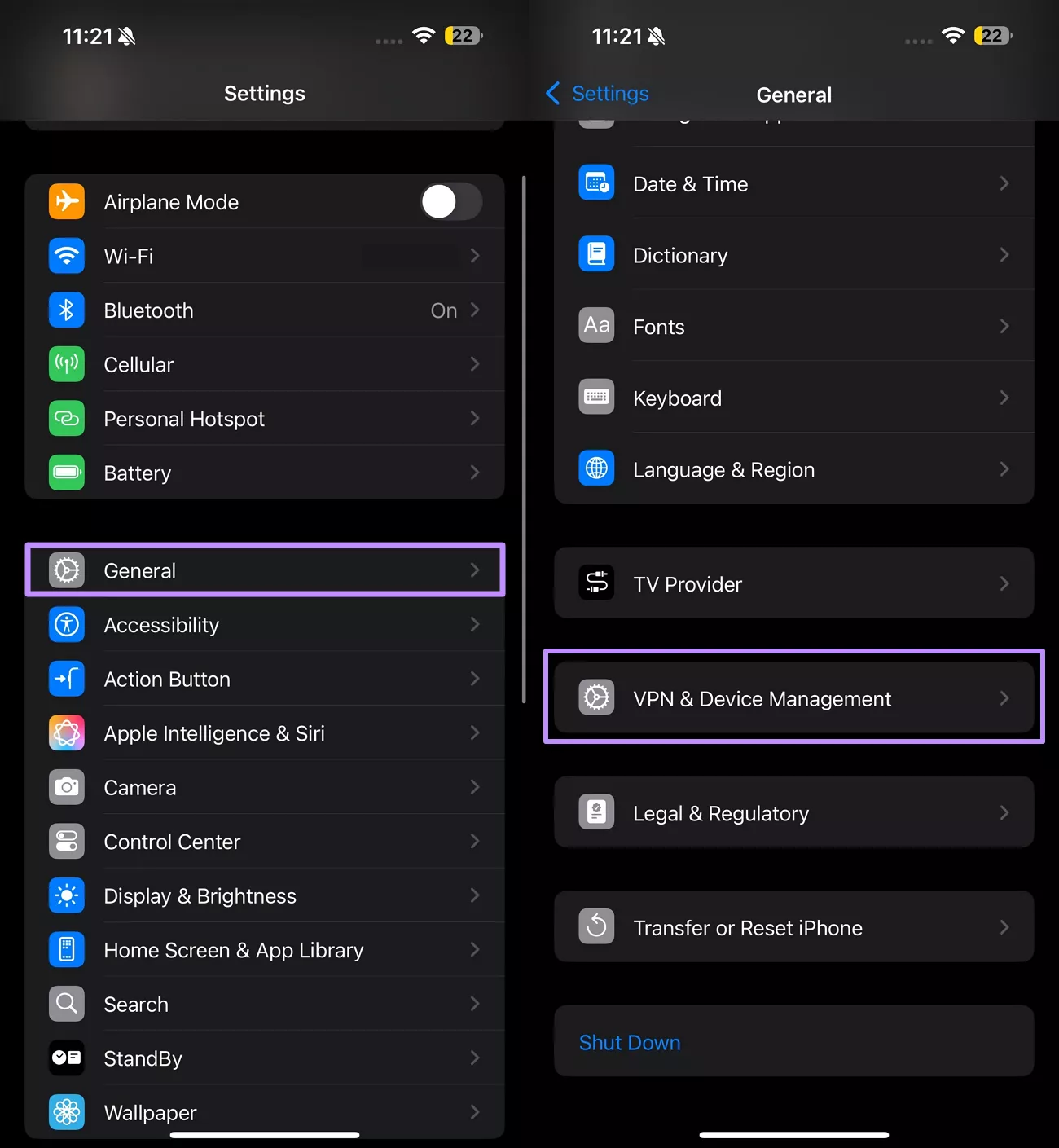
- La version bêta d'iOS n'apparaît pas dans la mise à jour logicielle
Après l'installation du profil bêta, certains utilisateurs se sont plaints de ne pas le voir dans l'écran de mise à jour logicielle. Ce problème peut survenir lorsque votre appareil n'est pas connecté avec l'identifiant Apple associé au programme bêta.
Solution : Pour éviter ce problème, assurez-vous d'être connecté avec le bon identifiant Apple. Accédez aux Réglages et appuyez sur votre nom pour accéder à l'écran Compte Apple. Accédez ensuite à l' écran Connexion et sécurité pour vérifier votre adresse e-mail.

- L'installation échoue
L'installation de la version bêta d'iOS 26 échouera si vous disposez de moins d'espace de stockage que nécessaire. Vous devez donc libérer de l'espace pour l'installation de la mise à jour bêta afin d'éviter toute interruption.
Solution : Après avoir accédé aux paramètres généraux , appuyez sur l'option Stockage de l'iPhone . Supprimez ensuite les applications superflues ou videz l'album récemment supprimé pour libérer de l'espace pour l'installation.
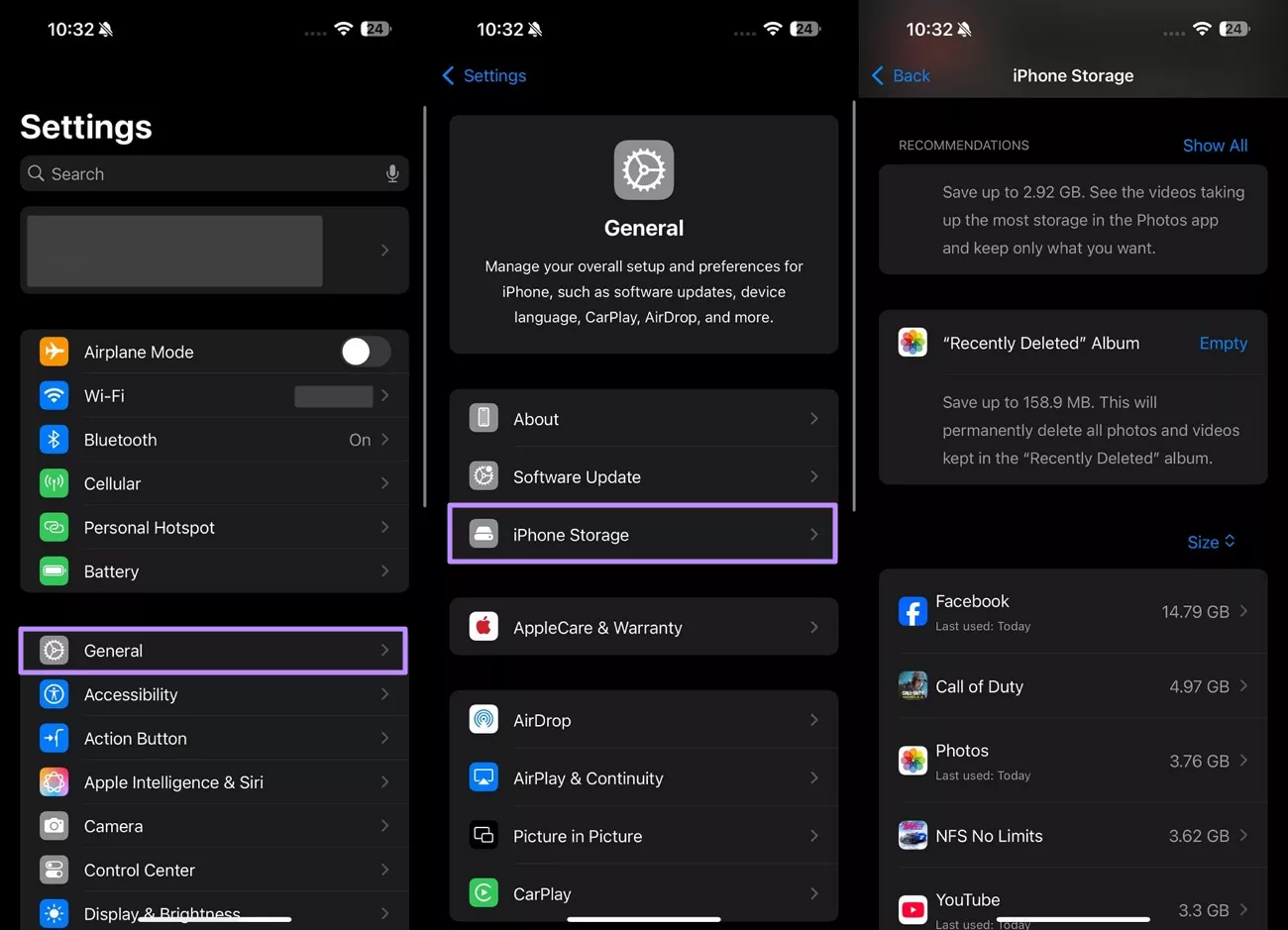
- Les logiciels bêta entraînent une consommation accrue de la batterie
La version bêta pour développeurs iOS contenant des bugs, votre téléphone rencontrera de sérieux problèmes de performances. Ces mises à jour bêta peuvent parfois entraîner des problèmes de batterie.
Solution : Après avoir accédé aux Paramètres , accédez à l'écran Batterie. Activez ensuite le mode basse consommation pour économiser la batterie après l'installation de la mise à jour bêta.
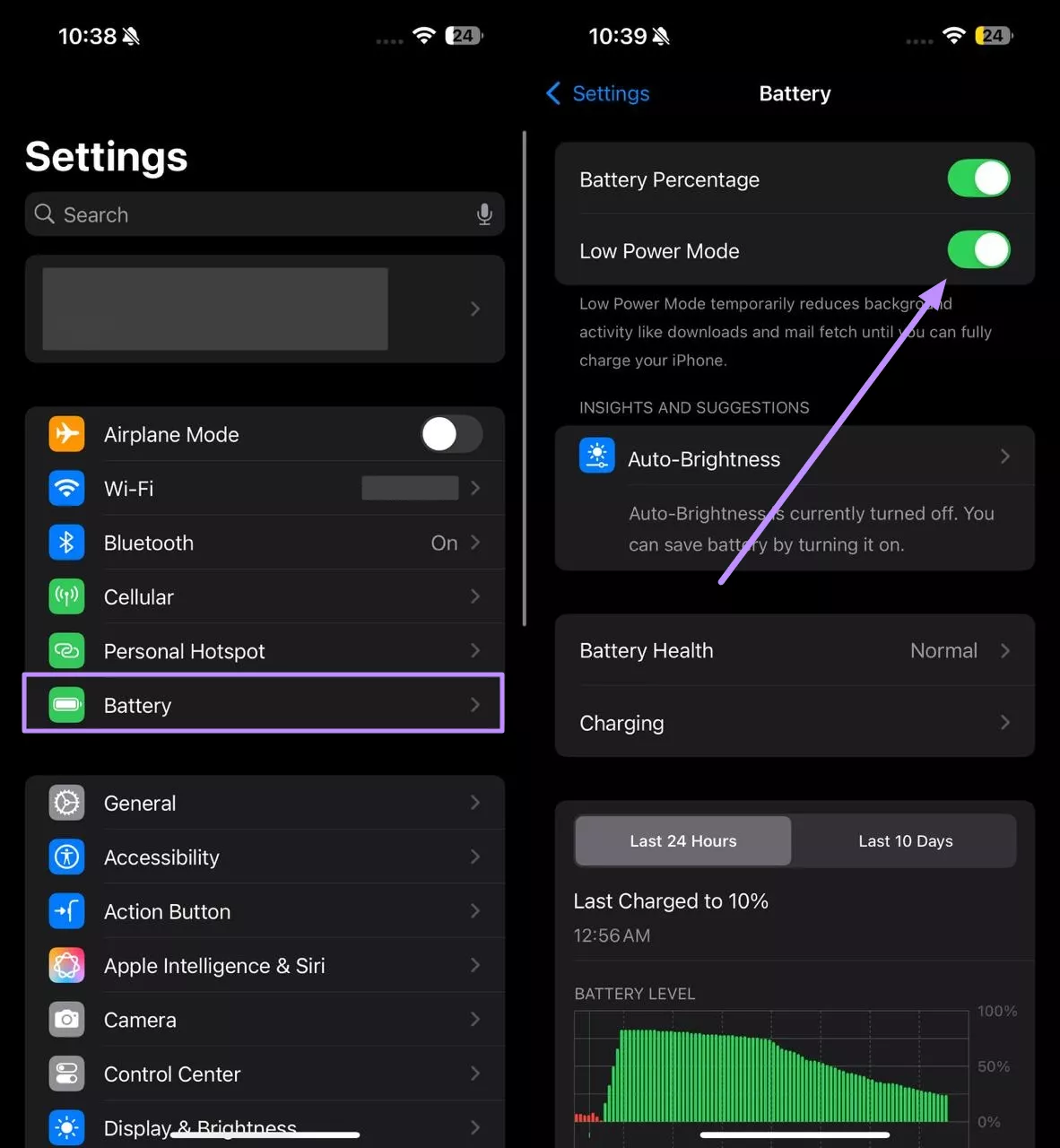
- Applications ne fonctionnant pas correctement avec iOS 26 bêta
Des utilisateurs se sont déjà plaints du mauvais fonctionnement de certaines applications après l'installation de la nouvelle mise à jour bêta. Ce problème peut également se produire avec le téléchargement de la version bêta d'iOS 26, car certaines applications peuvent ne pas être compatibles avec cette nouvelle version.
Solution : Pour résoudre ce problème, nous vous recommandons de revenir à la version iOS officielle précédente. Cependant, vous devez sauvegarder votre appareil iOS dans iTunes avant d'installer la version bêta d'iOS 26 pour appliquer ce correctif. Pour cela, connectez votre iPhone à l'ordinateur et appuyez sur le bouton « Sauvegarder maintenant » après avoir accédé à votre téléphone dans iTunes.
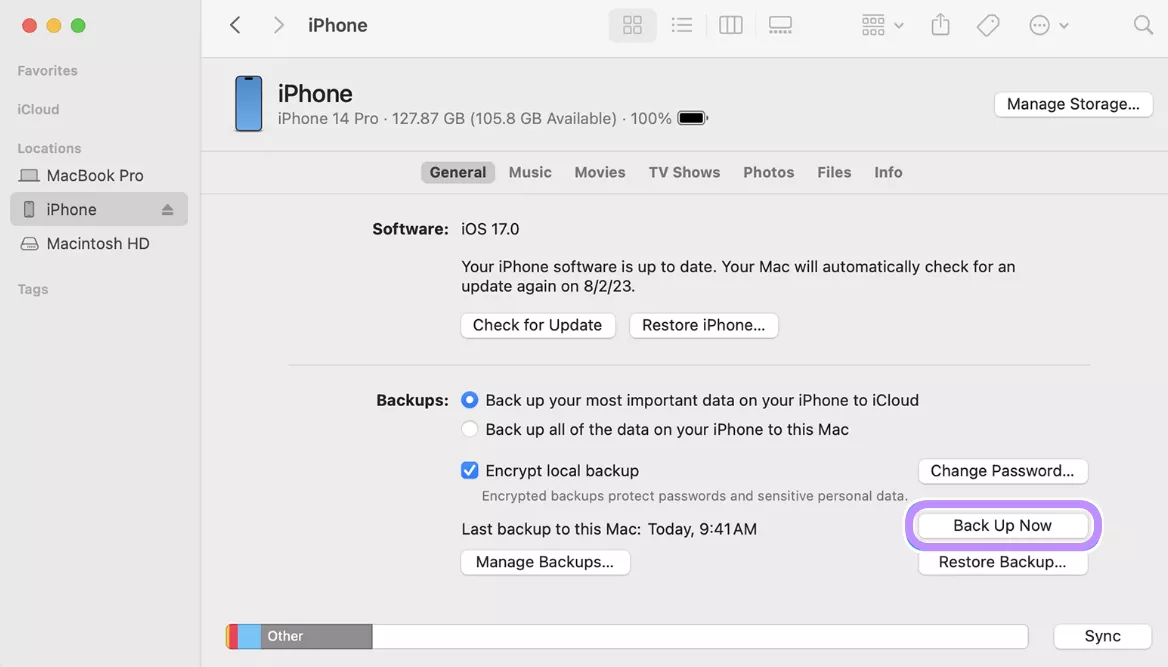
Après avoir installé la mise à jour bêta d'iOS 26, si vous rencontrez un problème avec une application, activez le mode de récupération de votre iPhone. Connectez-le à l'ordinateur et appuyez sur « Restaurer l'iPhone » dans iTunes pour réinitialiser votre appareil.
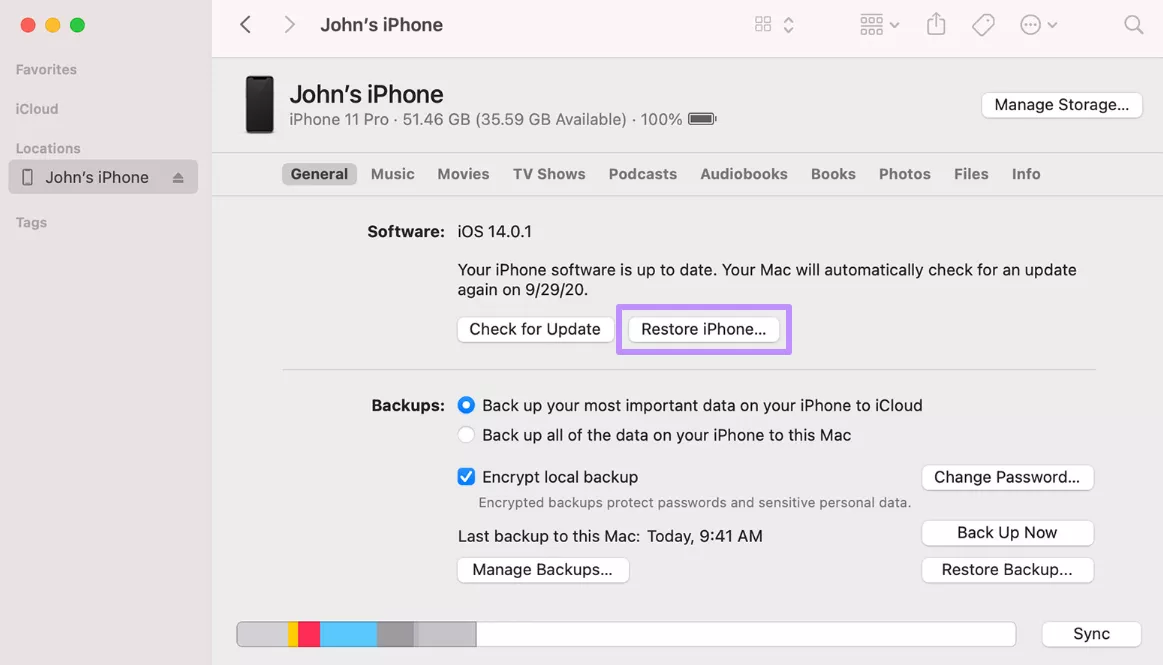
Une fois la réinitialisation terminée, connectez-vous à votre identifiant Apple via iTunes pour activer votre appareil. Lorsque iTunes vous y invite, sélectionnez la sauvegarde effectuée avant l'installation de la version bêta pour développeurs. Cliquez ensuite sur « Restaurer » pour que le logiciel transfère toutes vos données et tous vos paramètres.
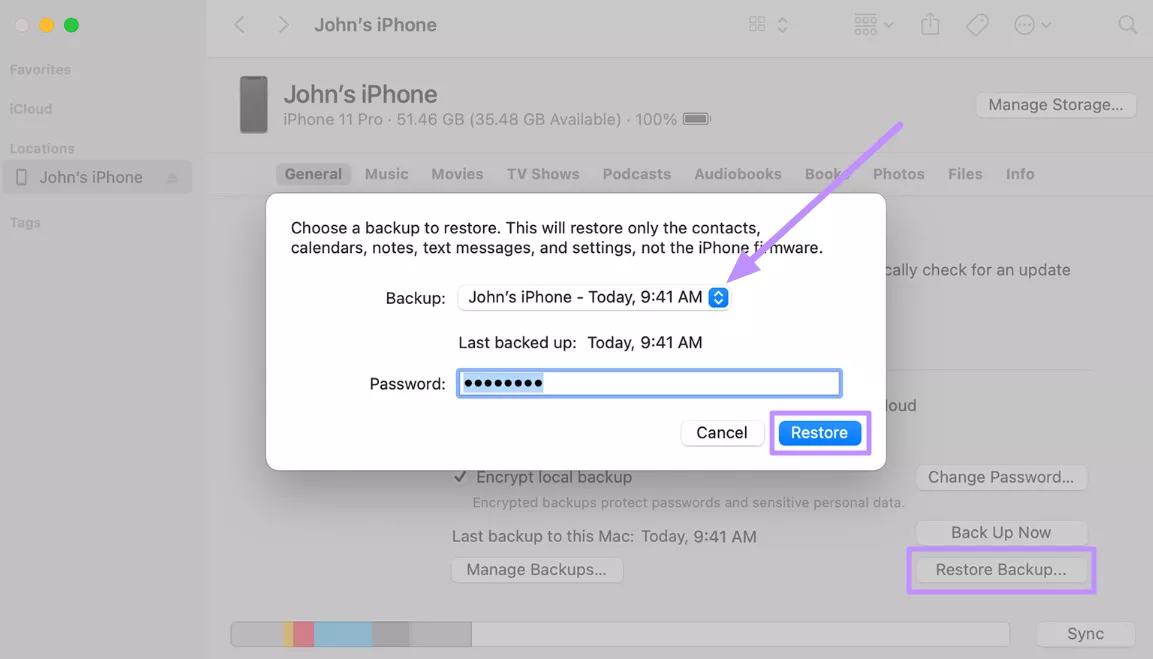
Partie 5. Améliorez votre productivité avec UPDF sur iOS 26 à venir
Avec la sortie d'iOS 26 bêta, UPDF sera entièrement optimisé pour prendre en charge le dernier système d'exploitation mobile d'Apple. Si iOS manque d'outils d'édition PDF avancés, UPDF comble ce manque avec une solution puissante. Cet outil d'édition PDF permet d'effectuer des tâches que les outils intégrés d'Apple ne peuvent tout simplement pas gérer.
Windows • macOS • iOS • Android 100% sécurisé
Avec cet éditeur, vous pouvez même traduire du contenu ou résumer du texte. Pour optimiser votre productivité sur iOS 26, nous vous recommandons vivement d'installer cet outil sur votre appareil. UPDF vous permet de profiter des fonctionnalités avancées d'édition et d'IA suivantes :
- Chat IA : Cet assistant IA vous permet de discuter directement avec vos PDF. Vous pouvez utiliser UPDF AI pour résumer de longs documents, traduire du texte ou réécrire des paragraphes. C'est idéal pour assimiler rapidement l'information sans lire chaque mot.
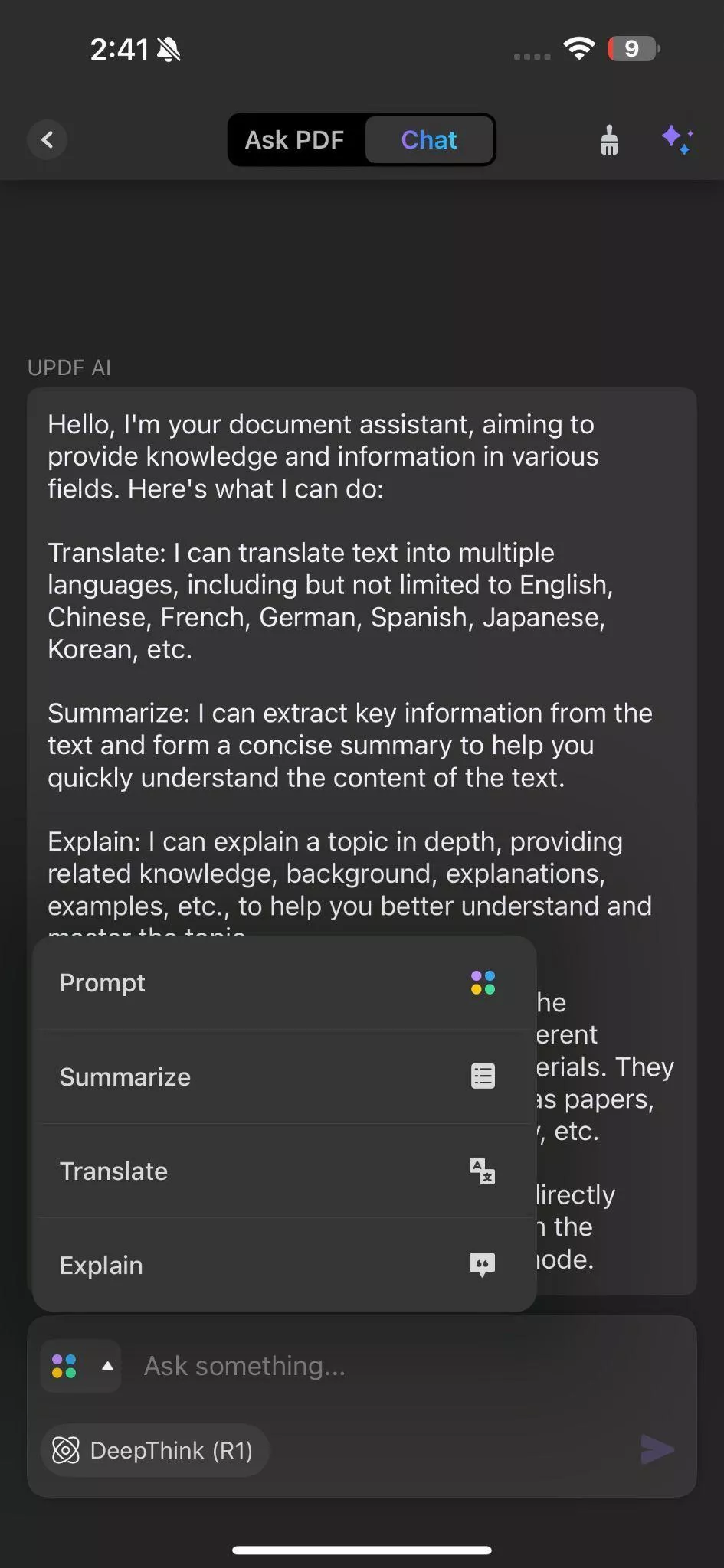
- Annotation PDF : Cet annotateur avancé permet aux utilisateurs de surligner, souligner et barrer du texte. Il permet même d'ajouter des commentaires, d'insérer des autocollants ou des tampons. Grâce à ces fonctionnalités, chacun peut réviser des contrats ou annoter des notes de manière créative.
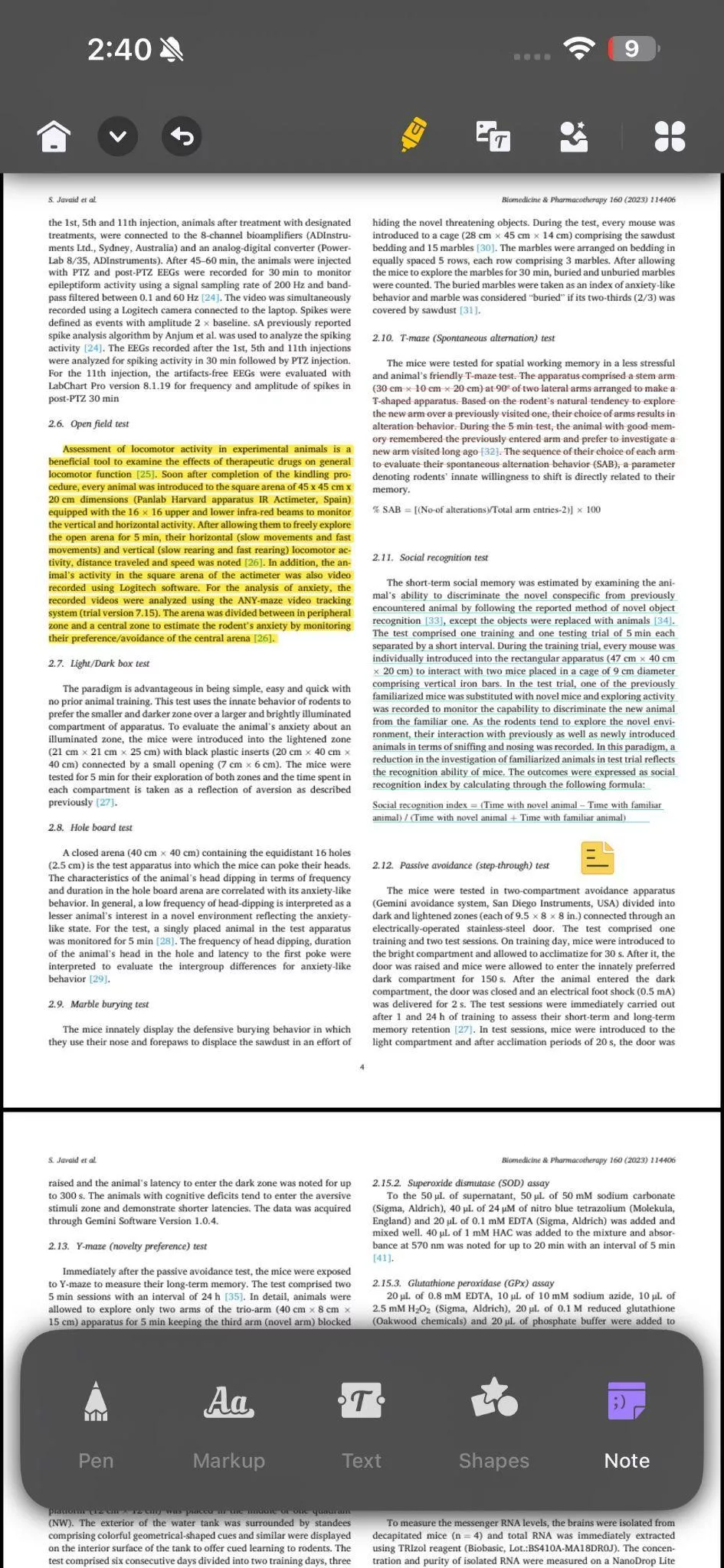
- Organisez vos PDF : UPDF vous permet de réorganiser, de faire pivoter, d'insérer ou d'extraire facilement des pages PDF. Cette fonctionnalité simplifie la compilation de documents et la préparation de présentations. Vous pourrez ainsi transformer votre iPhone en gestionnaire de documents mobile après la mise à jour bêta d'iOS 26.
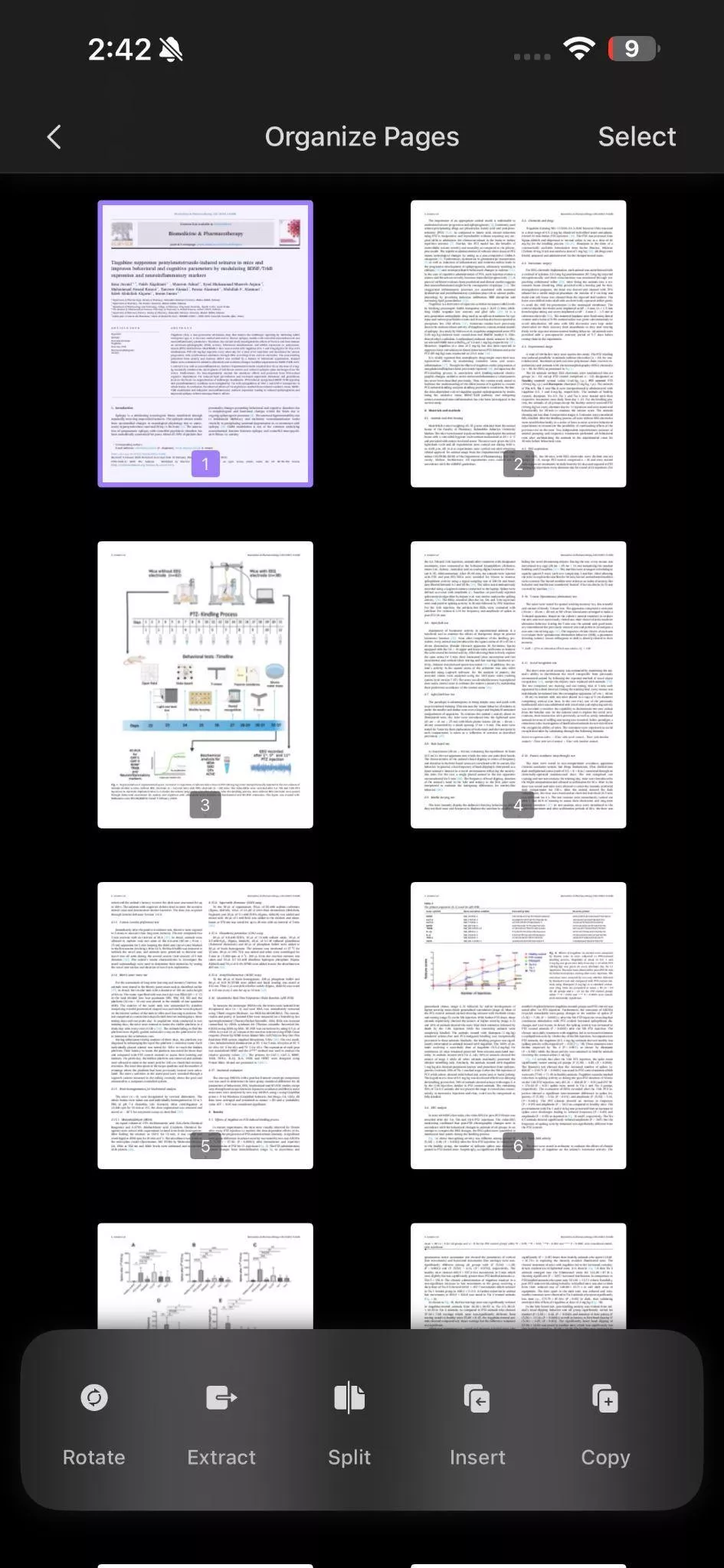
Conclusion
Avec l'arrivée imminente de la bêta d'iOS 26, Apple déploie des nouveautés intéressantes. Si vous souhaitez les essayer en avant-première, vous pouvez télécharger la bêta développeur dès le 9 juin, ou attendre quelques semaines de plus pour la bêta publique.
Lors de l'installation d'une version bêta, vous pourriez rencontrer des problèmes, comme des installations échouées. Heureusement, la plupart de ces problèmes sont faciles à résoudre grâce aux solutions expliquées dans cet article. Malgré l'arrivée de nouvelles fonctionnalités, la version bêta d'iOS 26 d'Apple manque encore de fonctionnalités innovantes de gestion des PDF.
Vous avez donc besoin d'une meilleure application pour améliorer votre productivité. C'est là qu'intervient UPDF, qui vous permet d'annoter et même de discuter avec vos documents. Téléchargez UPDF dès maintenant sur votre appareil iOS pour améliorer la gestion de vos documents PDF.
 UPDF
UPDF
 UPDF pour Windows
UPDF pour Windows UPDF pour Mac
UPDF pour Mac UPDF pour iPhone/iPad
UPDF pour iPhone/iPad updf android
updf android UPDF AI en ligne
UPDF AI en ligne UPDF Sign
UPDF Sign Modifier le PDF
Modifier le PDF Annoter le PDF
Annoter le PDF Créer un PDF
Créer un PDF Formulaire PDF
Formulaire PDF Modifier les liens
Modifier les liens Convertir le PDF
Convertir le PDF OCR
OCR PDF en Word
PDF en Word PDF en Image
PDF en Image PDF en Excel
PDF en Excel Organiser les pages PDF
Organiser les pages PDF Fusionner les PDF
Fusionner les PDF Diviser le PDF
Diviser le PDF Rogner le PDF
Rogner le PDF Pivoter le PDF
Pivoter le PDF Protéger le PDF
Protéger le PDF Signer le PDF
Signer le PDF Rédiger le PDF
Rédiger le PDF Biffer le PDF
Biffer le PDF Supprimer la sécurité
Supprimer la sécurité Lire le PDF
Lire le PDF UPDF Cloud
UPDF Cloud Compresser le PDF
Compresser le PDF Imprimer le PDF
Imprimer le PDF Traiter par lots
Traiter par lots À propos de UPDF AI
À propos de UPDF AI Solutions de UPDF AI
Solutions de UPDF AI Mode d'emploi d'IA
Mode d'emploi d'IA FAQ sur UPDF AI
FAQ sur UPDF AI Résumer le PDF
Résumer le PDF Traduire le PDF
Traduire le PDF Analyser le PDF
Analyser le PDF Discuter avec IA
Discuter avec IA Analyser les informations de l'image
Analyser les informations de l'image PDF vers carte mentale
PDF vers carte mentale Expliquer le PDF
Expliquer le PDF Recherche académique
Recherche académique Recherche d'article
Recherche d'article Correcteur IA
Correcteur IA Rédacteur IA
Rédacteur IA Assistant aux devoirs IA
Assistant aux devoirs IA Générateur de quiz IA
Générateur de quiz IA Résolveur de maths IA
Résolveur de maths IA PDF en Word
PDF en Word PDF en Excel
PDF en Excel PDF en PowerPoint
PDF en PowerPoint Mode d'emploi
Mode d'emploi Astuces UPDF
Astuces UPDF FAQs
FAQs Avis sur UPDF
Avis sur UPDF Centre de téléchargement
Centre de téléchargement Blog
Blog Actualités
Actualités Spécifications techniques
Spécifications techniques Mises à jour
Mises à jour UPDF vs. Adobe Acrobat
UPDF vs. Adobe Acrobat UPDF vs. Foxit
UPDF vs. Foxit UPDF vs. PDF Expert
UPDF vs. PDF Expert



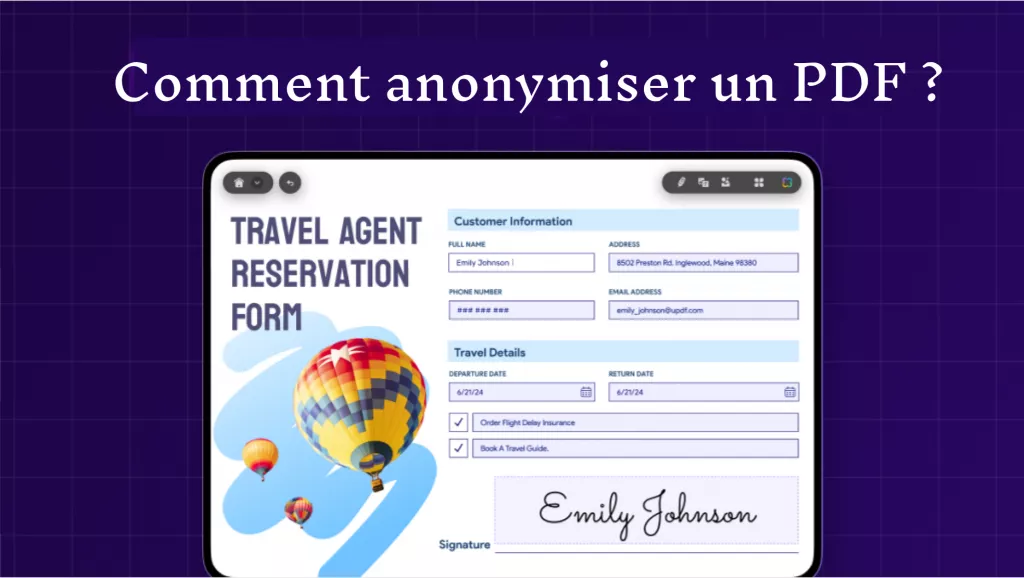





 Freddy Leroy
Freddy Leroy